估计有的用户还不了解wps2019项目符号怎样添加下划线的操作,下文小编就分享wps2019项目符号添加下划线的简单教程,希望对你们有所帮助哦。
wps2019项目符号添加下划线的简单教程

1、打开wps2019软件
2、进入wps2019主页面,点击上方的”新建“按钮
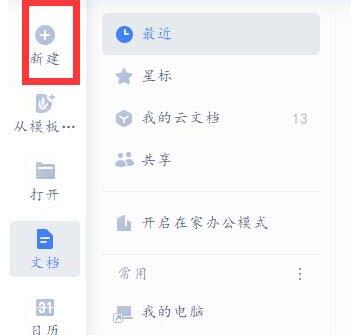
3、然后进入新建页面,选择新建word文件点击新建空白文档
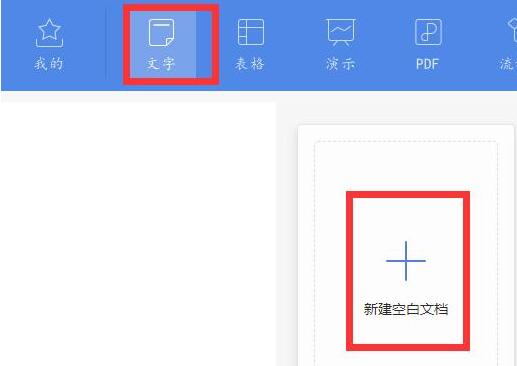
4、在文档中输入一些文字,方便演示。选中文字,点击上方开始工具栏下面的项目符号右边下拉菜单
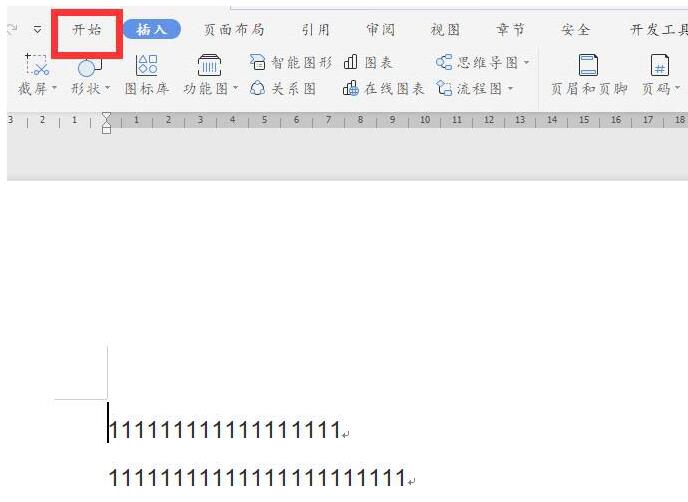
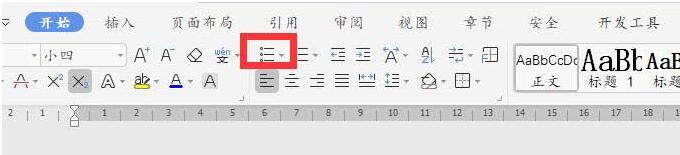
5、点击下拉菜单里面的自定符号,就会弹出一个窗口我们再次点击下面的自定义
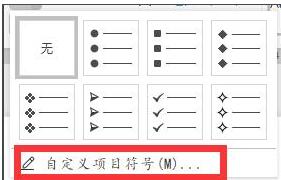
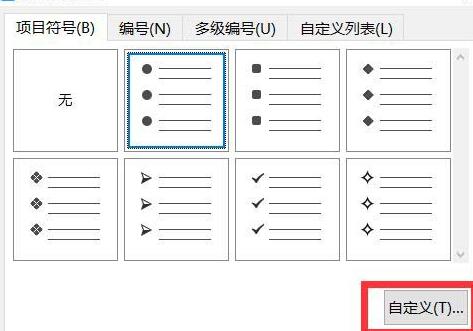
6、最后在弹出的窗口里面点击字体按钮,就会弹出字体修改窗口。在里面点击下面的下划线线型就可以设置了。
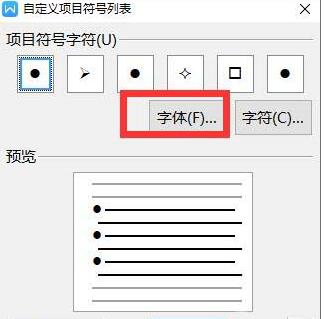
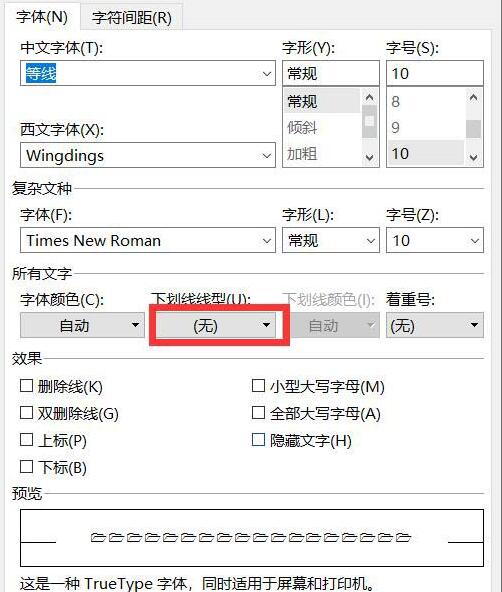
以上这里为各位分享了wps2019项目符号添加下划线的简单教程。有需要的朋友赶快来看看本篇文章吧。








